电脑开关机密码如何设置 如何在电脑上设置开机密码
更新时间:2024-05-09 18:11:08作者:jiang
在日常使用电脑的过程中,设置开机密码是一项非常重要的安全措施,通过设置开机密码,可以有效防止他人未经授权使用您的电脑,保护个人隐私和重要数据的安全。如何在电脑上设置开机密码呢?在这篇文章中我们将为大家介绍电脑开关机密码的设置方法,帮助大家加强电脑的安全防护。
方法如下:
1.以Windows 10电脑系统为例,打开电脑进入桌面。点击左下角的【开始】菜单,再点击【设置】;
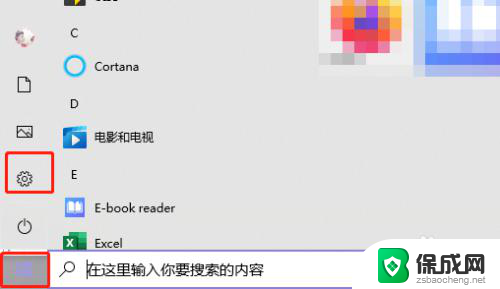
2.在设置中找到【账户】设置;
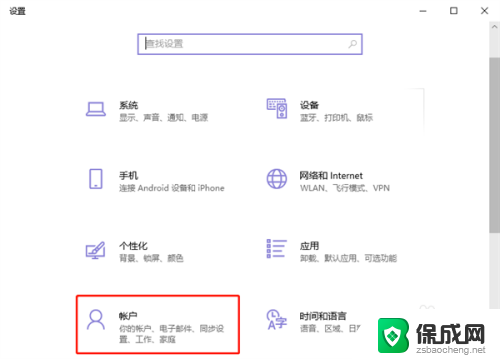
3.点击账户设置左侧的【登录选项】设置,为你的Windows电脑添加开机密码;
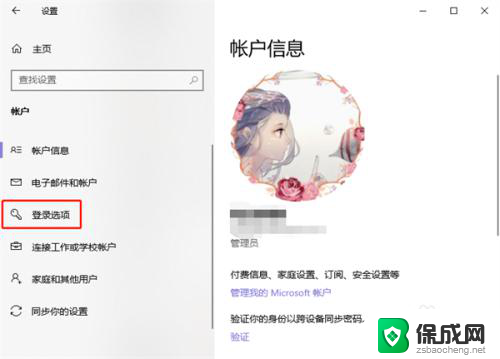
4.再通过右侧的登录方式,选择需要设置的开机密码。有人脸设置、指纹设置、PIN登录、物理安全密匙、密码、图片密码等等;
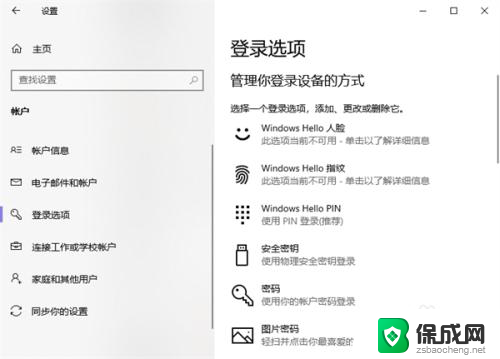
5.最后根据你所选密码方式的提示完成密码设置即可。
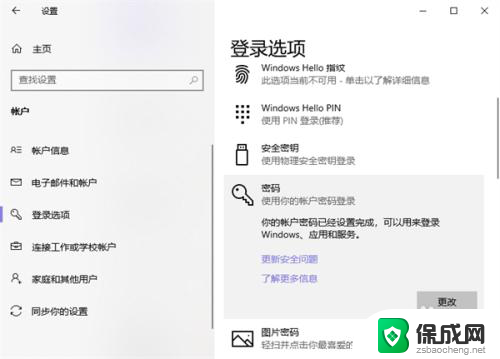
以上就是关于电脑开关机密码如何设置的全部内容,如果你遇到类似的问题,可以按照以上方法来解决。
电脑开关机密码如何设置 如何在电脑上设置开机密码相关教程
-
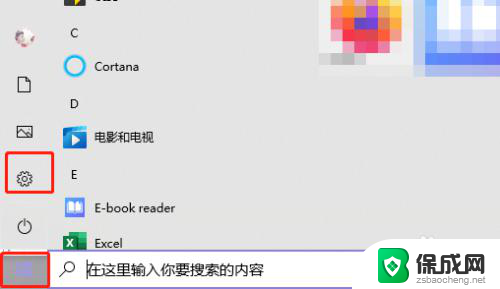 设置电脑密码在哪里设置密码 如何在电脑上设置开机密码
设置电脑密码在哪里设置密码 如何在电脑上设置开机密码2023-12-03
-
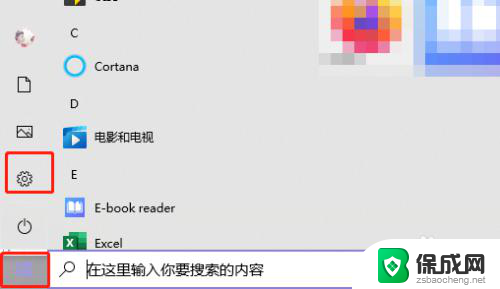 电脑咋设置开机密码啊 如何在电脑上设置开机密码
电脑咋设置开机密码啊 如何在电脑上设置开机密码2024-03-28
-
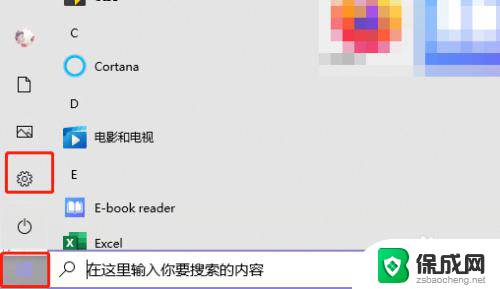 怎么设置计算机开机密码 如何在电脑上设置开机密码
怎么设置计算机开机密码 如何在电脑上设置开机密码2024-02-06
-
 关闭电脑的开机密码 如何设置电脑开机密码
关闭电脑的开机密码 如何设置电脑开机密码2024-09-05
-
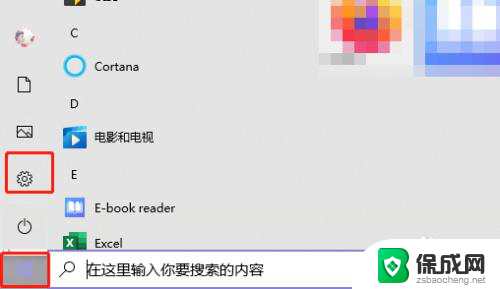 电脑开机设置密码 开机密码如何设置
电脑开机设置密码 开机密码如何设置2023-12-09
-
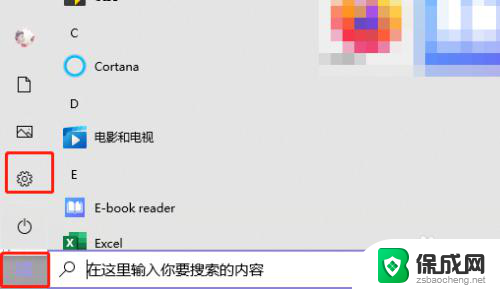 电脑上的密码在哪设置 电脑开机密码设置指南
电脑上的密码在哪设置 电脑开机密码设置指南2024-05-05
电脑教程推荐